Original aquí:
Mi traducción esta realizada desde PSP X8, pero puedes
realizarla desde otra versión PSP. No obstante, el resultado puede variar
ligeramente, dependiendo de la versión PSP que utilices
Este tutorial, no está permitido copiarlo en otros sitios,
así como mi traducción sin consentimiento de su autora
Los materiales utilizados son propiedad de sus respectivos
autores, no los puedes compartir sin su consentimiento.
Gracias a ell@s por sus creaciones y tubes.
Para ver las capturas, ampliadas, solo haz clik en la imagen
y automáticamente se abrirá a un tamaño mayor.
Después solo tienes que cerrar (X) en la ampliación, para
volver al tutorial
Materiales:
Un tube
En el caso de mi traducción, utilice un tube de Tubes de ©Silvie
(LadyFace1_20.08.2015) No incluido en el material
Filtros utilizados:
L'en K's
*Tramages
*Simple
AP Lines
FM Tile Tools
Los filtros marcados con (*) están importados a Unlimited
2.0
Colores utilizados en mi traduccion
1º plano #3d3f1d
2º Plano #acb255
----- Comenzamos -----
1.- Formar un gradiente, Lineal, con dos colores a tu gusto
2.- Abbrir una imagen nueva, transparente, de 950 x 650 pix,
y pintar con el gradiente
3.- Selecciones… Cargar selección, desde disco (leaves)
4.- Selecciones… Convertir selección en capa
Cerrar la visibilidad de la capa Trama 1
Anular la selección
Efectos 3D… Sombra (0/ 0/ 50/20/ #negro)
5.- Complementos… L'en K's… Mayra
6.- Capas… Duplicar
Imagen… Espejo… Espejo
Vertical
Imagen... Espejo… Espejo horizontal
Capas… Fusionar hacia abajo
Efectos 3D… Sombra (0/ 0/ 50/20/ #negro)
Abrir la visibilidad de la capa Trama 1
7.-Selecciones… Cargar selección, desde disco (leaves_1)
8.- Capas… Nueva capa de trama
Pintar la capa, con el siguiente gradiente Lineal
9.- Selecciones… Modificar… Contraer 30
Borrar
Anular selección
10.- Complementos… L'en K's… Mayra (Mismos ajuste anteriores : 0/ 21/ 79/ 0)
Efectos de imagen… Desplazamiento (H 13/ V 0/ Personalizado/
Transparente)
Efectos 3D… Sombra (0/ 0/ 50/20/ #negro)
11.- Capas…Duplicar
Imagen… Cambiar tamaño, de esta capa, a 85%
Situar y mover la capa hacia abajo
Capas… Duplicar
Imagen… Cambiar tamaño, de esta capa, a 85%
Situar como en la imagen final
Capas… Fusionar hacia abajo (2 veces)
13.- Selecciones… Cargar selección, desde disco (leaves_2a)
14.- Capas… Nueva capa de trama, y pintar la selección con
el color claro
15.- Capas… Nueva capa de máscara… A partir de una imagen
(mask_folhas)
Capas... Fusionar grupo
Anular selección
Efectos 3D…. Sombra (2/ 2/ 50/2/ #color oscuro del gradiente)
Capas… Organizar… Bajar
Cambiar el modo de capa a Superposición, u otro a tu gusto
16.- Capas… Nueva capa de trama, y pintar con el gradiente
anterior
Capas… Organizar… Traer al frente
17.- Capas… Nueva capa de mascara, a partir de una imagen (mask_folhas)
Capas… Fusionar grupo
Efectos 3D… Sombra (-2/ -2/ 50/ 2/ #color oscuro del gradiente)
Cambiar el modo de capa a Superposición, u otro a tu gusto
Bajar la opacidad de la capa entre 75% y 80%
18.- Situarse, sobre la capa Trama 1
Complementos… Tramages… Wee Scratches (Ajuste
predeterminado: 255)
19.- Complementos… Simple… Pizza Slice Mirror (Aplicar 3
veces)
20.- Efectos de Reflexión… Espejo giratorio
21.- Selecciones… Cargar selección, desde disco (leaves_3)
Complementos… AP Lines… SilverLining
22.- Complementos… FM Tile Tools… Blend Emboss (Ajustes por
defecto)
Efectos 3D… Sombra (2/2/ 50/2/ #negro)
Repetir sombra, con valores negativos (-2/-2/ 50/2/ #negro)
Anular selección
23.- Efectos de imagen… Mosaico integrado
24.- Efectos de Reflexión… Espejo giratorio (misma
configuración anterior)
25.- Editar… Copiar y pegar, en nueva capa, el tube que
hayas elegido
Capas… Organizar… Subir (2 veces)
Situar como en la imagen final
26.- Selecciones… Cargar selección, desde disco (leaves_4)
Selecciones… Invertir
Borrar
Anular selección
LAS CAPAS DEBEN ORDENARSE ASI:
Capas… Fusionar visibles
27.- Imagen… Añadir bordes, simétrico, de 1 pix, en el color
oscuro del gradiente
Editar… Copiar
Imagen… Añadir bordes, simétrico, de 40 pix, en el color
claro
28.- Con la herramienta varita mágica, seleccionar el borde
de 40
Pegar en la selección, la image copiada antes
29.- Complementos… Simple… Pizza Slice Mirror
30.- Efectos de Reflexión… Espejo giratorio (mismos ajustes
anteriores)
31.- Selecciones… Invertir
Selecciones… Modificar… Expandir 5 pix
32.- Efectos 3D… Sombra (0/ 0/ 50/20/ #negro)
33.- Imagen… Añadir bordes, simétrico, de 1 pix, en el color
oscuro del gradiente
34.- Agrega tu firma, o marca de agua, en una capa nueva
Capas… Fusionar todo (Aplanar)
35.- Imagen… Cambiar tamaño a 950 pix de ancho
Lissto!! Ya puedes guardar tu imagen, como archivo .jpg
Espero que esta traducción te sea de ayuda para realizar
esta bonita imagen
Traducción original de Yedralina©
Prohibida su distribución sin mi consentimiento y el de ©Butterfly
©2005-2016 Yedralina©










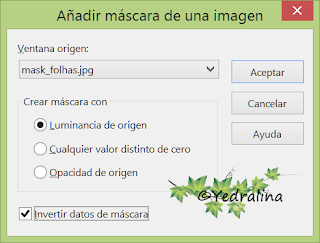






No hay comentarios:
Publicar un comentario